VAIO A12 徹底レビュー!便利な拡張クレードルやUSB type-Cドックなど、便利なアクセサリーをご紹介。

VAIO A12 徹底レビュー!
便利な拡張クレードルやUSB type-Cドックなど、便利なアクセサリーをご紹介。

![]()
▼パーソナルコンピューター VAIO A12
・VJA1211:121,800円+税~ → 詳細・ご購入はこちら
![]()
![]()
![]()
<モリサワフォントキャンペーン実施中>(ダウンロード可能期限:2019年9月30日(月)23:59:59まで)
・モリサワフォントを1年間無料で使えるクーポンを期間中もれなくプレゼント

VAIO A12のキーボードユニットは、取って付けのなんちゃってキーボードではなく、
ドッキングすれば、クラムシェル型のノートパソコンと同じように使えます。

HDMI出力やVGA出力もできて、プレゼンをしたり写真をテレビで映し出して楽しむこともできます。

テレビに出力したり、外部モニターに出力するなら、拡張クレードルがおすすめ!
すぐに映し出せるように設置しておけば乗せるだけでテレビに手軽に映し出すことができます。

ただし、映像出力にはいろいろと条件も合って、そのへんをまとめてみたいのでご紹介。
キーボードユニット、拡張クレードルから出力される、それぞれの最大解像度です。
・HDMI出力:1920×1200
・VGA出力:1920×1080
そうなんですよねぇ~、実はキーボードユニット、拡張クレードルともに、ハイビジョンサイズの出力しかできません。
それでは4Kテレビに4K画質で出力したい場合はどうするの?ってなりますが、
実は別のアクセサリーを用いることで実現することができます。

VAIO A12のUSB type-Cからダイレクトに接続できる
HDMI変換ケーブルで接続して、実は4K出力が可能となります。
>Shuliancable USB 3.1 Type C to HDMI ケーブル 変換ケーブル
ただし、貴重なUSB type-CをHDMI出力だけで使うのは
もったいないと言う方におすすめなのが、今からご紹介するUSB type-Cドックとなります。

ちょっと全部盛りのガッツリしたUSB type-Cドックを取り寄せてみました。
>USBハブ NOVOO USB3.0 8in1 TypeCアダプター
・USB PD対応
・USB3.0×3
・HDMI出力
・SD、MicroSD カードリーダー
・LANポート(1000Mbps)

少し大きめですが、ケーブルが収納できて便利です。

VAIO A12のUSB type-C端子に接続してHDMI出力するだけ。
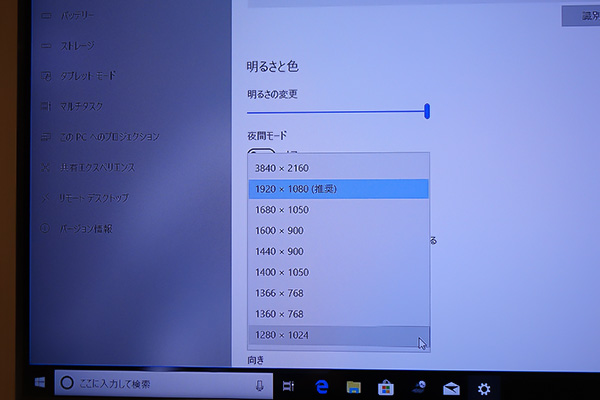
すると、4K出力の3840×2160が選択できるようになります。
要は、USB yupe-C経由からだと、4K出力に対応できるようですね。

4K出力(3840×2160)で、表示を100%にすればめっちゃきめ細かい表示に。

面白いことに複製で出力すれば1920×1080ドットしかないVAIO A12の画面さえも
1/4の細かさの3840×2160疑似4Kで表示されてました!(*^▽^*) 細か!

VAIO A12に入ってる写真をテレビで楽しむ場合は、テレビ側の設定で画質を調整する方が良さそうでした。
ダイナミックやスタンダードより、「フォト-カスタム」で、
VAIO A12のディスプレイに近い明るさやコントラストを合わせると良いかな。

やっぱパソコンの画面もテレビの画面も同じ色味が良いですよねぇ~(*^▽^*)
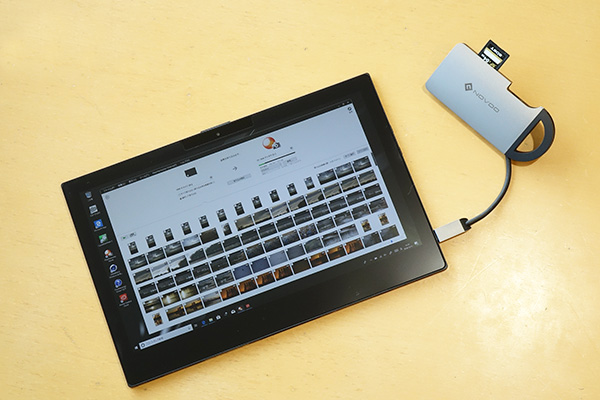
続いて、タブレットだけを携帯する際にSDカードを読み込む際にも、これがあれば便利!
かなり大きいカードリーダーになるけど、一つ持っておけば何でもできるので良いですね!

標準サイズのSDカードも読めるし、microSDも直接読める。
あと手前にUSB type-C端子がついていると思いますが、
これはPD(PowerDelivery)対応でここから電源を供給することができる。

例えば、PD対応のUSB充電器があれば、USB type-Cドックを使いながら給電することができる。
用意したのは、当店店頭でUSB機器の充電を行っている便利なUSB充電器。
>Anker PowerPort I PD – 1 PD & 4 PowerIQ【Power Delivery対応 60W 5ポート USB-C急速充電器】

接続はUSB type-C同士で接続するので、このようなケーブルが必要。
たまたま僕が持ってたケーブルが太いケーブルですが、細めのケーブルがおすすめです。
>USB-C & USB-C ケーブル USB 3.1 Gen2 タイプC 【 PD対応 急速充電 収納バンド付き】
>Anker PowerLine II USB-C & USB-C 2.0 ケーブル 1.8m 【USB-IF認証取得/超高耐久/PD対応】

このように接続すれば、USBドックでいろいろな接続をりようしつつ、充電しながら長時間楽しむことができます。

もちろん、ダイレクトに接続しても大丈夫です。
これならACアダプターを持ち歩かなくっても充電ができるので便利ですよね!
旅行の時にスマホやUSB機器を充電する際にはUSB充電器とUSB type-Cケーブルがあれば便利そうです。
携帯用にもっとコンパクトなPD対応のUSB充電器にすればOKですね!
それに合わせて、ケーブルも細くて扱いやすいUSB type-Cケーブルを揃えることをお勧めします。

>Anker PowerPort ll PD – 1 PD and 1 PowerIQ 2.0(USB-Cポート搭載 急速充電器)【PowerIQ 2.0搭載 / PowerDelivery対応 】

>Anker PowerLine II USB-C & USB-C 2.0 ケーブル 1.8m 【USB-IF認証取得/超高耐久/PD対応】

PD対応ならVAIO A12本体もキーボードもどちらも充電することができます。
せっかくなので、充電に関することも細かく説明していきたいと思います。

VAIO A12はPD対応のUSB type-Cの充電器やモバイルバッテリーだけではなく、
一般的にすでに使っている5Vの充電器やモバイルバッテリーでの本体充電も可能。
VAIO A12本体のバッテリーが減った状態なら、この際はキーボードユニットと接続させずに直接タブレットの状態でUSB type-Cに接続して充電が必要です。
なぜかって言うと、キーボードユニットとドッキングさせた状態だと、キーボードユニットの2ndバッテリーから本体に充電されちゃうので、意味がなくなってしまいます。
あと、5V充電だと、充電は本体のみとなり、キーボードユニットには充電してくれないので…。
microUSBケーブルにUSB type-C変換アダプターを経由しても問題なしです。

大容量バッテリーだといざって時に頼もしいですよね。
ちなみに、5V機器で充電すると、タスクバーのバッテリーアイコンが充電中になりません。
本当に充電できているのかどうかは、本体USB type-C端子上側の充電ランプが点灯しているかどうかで判断できます。
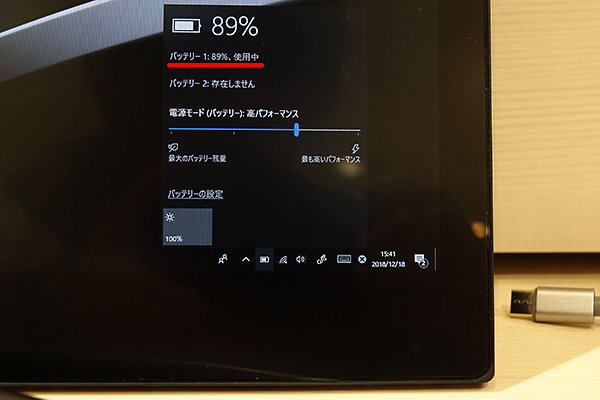
それと、タスクバーのバッテリーアイコンをクリックすれば、充電状況表示されますが、
バッテリー1が本体のバッテリーとなるんですが、充電されてない時は「使用中」と表示されます。
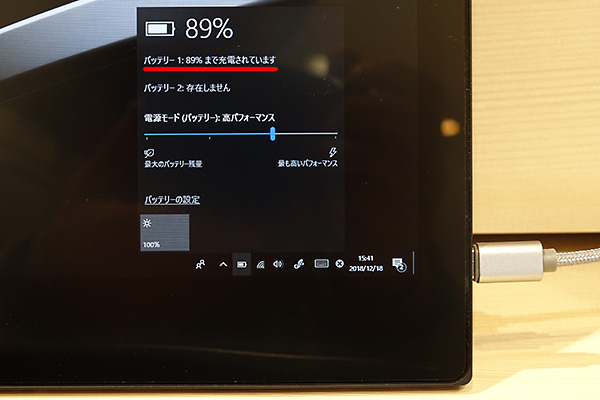
5Vバッテリーから充電すると、「◯%まで充電されています」と表示が変わるのでご参考までに。
充電スピードは遅いです。
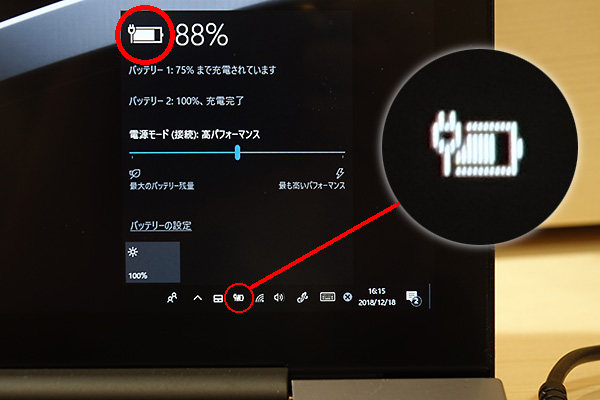
ちなみに、しっかりした環境での充電では、コンセントマークが付いた充電中アイコンになります。
ていうか、5V充電ではパソコンを動かしている最中は持続充電レベルになるので、充電の%が上がることないですね。
試しに5V充電しながら、YouTubeの動画を再生してみました。
最初76%の状態で、30分連続でYouTubeを再生してたんですが74%と2%減っていました。
なので充電というよりは延命ですね!(>_<)
しっかり充電させたい時は電源OFFの状態で充電すればOKでした(*^▽^*)
せっかくなので充電スピードも少し計測してみました。
30分の充電で74%→81%で7%充電されていました。
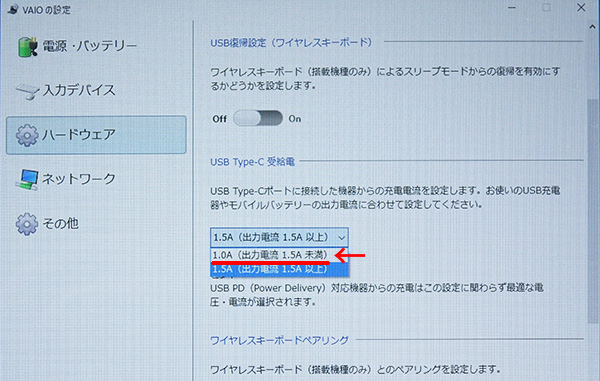
5V充電し関して、この時ちょっとした設定を見てほしいところがあって、
『VAIOの設定』で、「ハードウェア」の項目の「USB Type-C 受給電」のところ。
僕が使ってたバッテリーは、どちらも5V、2.0A出力だったので、
「1.5A(出力電流1.5A以上)」を選択しててOKでしたが、出力電流が1.5A未満だと、この項目を変更する必要があるので、頭に入れておいてください。
いや~ほんとモバイルバッテリーでPCが充電できる時代が来るなんてほんと助かりますね!
どっちみちスマホを充電する用にモバイルバッテリーは常にカバンに携帯させているので、大容量を持っておくに越したことないですね!

>Anker PowerCore II 20000 (20000mAh 超大容量 モバイルバッテリー)【PowerIQ 2.0 / LED Wheel搭載】
従来のモバイルバッテリーも良いけど、PD対応のモバイルバッテリーも捨てがたい。

>Anker PowerCore+ 26800 PD (Power Delivery対応 26800mAh モバイルバッテリー)【USB-Cポート搭載/USB-C急速充電器付属】
PD対応でバッテリー自体の急速充電が26800mAで4.5時間と超高速なのと
最大5V/3A出力のUSBポートを2つ搭載しているので、VAIO A12のモバイルバッテリー用に良さげ。

いかがでしたか?
これから低電圧パソコンもどんどんスペックアップしてくると思いますが、
先駆けて登場したVAIO A12のUSB Type-Cの利便性を活かし、
今までにない便利さで、これぞモバイルPCって感じで進化していってますね!(*^▽^*)

![]()
▼パーソナルコンピューター VAIO A12
・VJA1211:121,800円+税~ → 詳細・ご購入はこちら
![]()
![]()
![]()
<モリサワフォントキャンペーン実施中>(ダウンロード可能期限:2019年9月30日(月)23:59:59まで)
・モリサワフォントを1年間無料で使えるクーポンを期間中もれなくプレゼント
▼当店ブログレビュー記事!VAIO A12(VJA1211)

>VAIO A12 徹底レビュー!便利な拡張クレードルやUSB type-Cドックなど、便利なアクセサリーをご紹介。

>VAIO A12 徹底レビュー!Yプロセッサーって実際どれくらいの性能なの?【ベンチマークテスト編】

>VAIO A12 徹底レビュー!これは最高の2in1モバイル機だ!【開梱編】

>タブレット・クラムシェルどちらも100%で使えるオールラウンダーPC 『VAIO A12』が登場!2in1で革命を起こせ!実機フォトレビューもあり!
-------------------------------
ちょっとしたお願いごとです。
もし、ソニーストア直営店(銀座・札幌・名古屋・大阪・福岡天神)で
商品ご購入の際には、当店のショップコード「2029001」をお伝えいただければ幸いです。
当店はソニーストアと業務提携をしている「e-ソニーショップ」です。
ホームページ・ブログを通してソニー製品の魅力をお伝えしつつ、
ご購入のアシストをさせていただいています。
ソニーストア直営店「銀座・札幌・名古屋・大阪・福岡天神」など
リアル店舗でご購入の際には
当店のショップコードをお伝えいただくと当店の成績となります。
もし、ブログの内容など参考になり気に入っていただけるのであれば
ぜひともご協力いただければ幸いです。
厚かましいですが、よろしくお願いいたします。
![ONE'S- ソニープロショップワンズ[兵庫県小野市]カメラ・ハイレゾ・VAIOのレビュー満載 ONE'S- ソニープロショップワンズ[兵庫県小野市]カメラ・ハイレゾ・VAIOのレビュー満載](https://ones.co.jp/wp-content/uploads/2018/02/ones_logo.png)





![image112[2] image112[2]](http://livedoor.blogimg.jp/vaio_sony/imgs/c/d/cdde47ca.png)